Instagramのストーリーを既存のストーリーに追加する方法: iPhoneから新しいストーリーを作成する方法。 撮った写真や動画をインスタグラムのストーリーに追加する方法 セカンドストーリーをインスタグラムにアップロードする方法
Instagram は今日最も人気のあるネットワークの 1 つであり、その「ストーリー」と呼ばれる機能の人気が高まり続けています。 今回はスマートフォンのギャラリーからストーリーに写真を追加する方法について説明します。
これは、この機能を定期的に使用し、より興味深い素材を投稿したい人にとって興味深いものとなるでしょう。 とても便利で面白いものになると思います。
Instagramのストーリーとは何ですか?
資料の本文に進む前に、Instagram ソーシャル ネットワークのストーリーとは何なのかについて簡単に説明したいと思います。
本質的には、1 日を通して時系列に並べられたニュース フィードのようなものです。 後で素材をアップロードした人が 1 位になります。
通常、このフィードは写真と短いビデオで構成されます。 ストーリーに何かを投稿すると、ユーザーは 24 時間その投稿を利用できるようになります。 
素材を投稿する前に、通常は標準のエディターで処理され、写真を特別なものにするためのさまざまなステッカーや碑文などが追加されます。
当初、このトピックは悲しいもので、常に数人しか積極的に使用していませんでした。 しかし、少し時間が経ち、今では非常に人気があります。
これまでやったことがなかった人も使い始めています。 これにより、興味深いコンテンツの量が大幅に増加します。
ギャラリーからInstagramのストーリーに写真をアップロードするにはどうすればよいですか?
基本的に、プログラム内で直接撮影した写真をストーリーに投稿する方法は誰もが知っているでしょう。 しかし、ギャラリーから直接写真を追加できることを知っている人はあまりいません。
これを行う方法を説明する前に、この関数は現在の素材向けに設計されていることを言っておきます。 少し後、私がこれについて言及した理由が理解できるでしょう。
ギャラリーの使用状況を探し始めましょう。

ご覧のとおり、1 週間前に撮影された古い写真を投稿することはできません。 最新の写真のみが必要です。
全体として、これはおそらく良い方向に向かうでしょう。 結局のところ、過去の瞬間を共有したい場合は、いつでも標準プロフィールにアップロードできます。
また、ほとんどの場合、写真を加工しないので、アイドルを別の側面から見ることができます。 通常、すべてが完璧ですが、あるとき、彼らも私たちと同じ人間であることに気づきます。
結論
これはあなたのお役に立てれば幸いな短い記事です。 これで、Instagram アカウントのストーリーに写真を投稿する方法が正確にわかりました。
私自身、つい最近このことを知り、すぐにこの情報を皆さんと共有することにしました。 この素晴らしいソーシャル ネットワークの新しい興味深い機能をお待ちしています。
1 つのフィードに複数のストーリーを追加するにはどうすればよいですか?
何も複雑なことはありません。 一般に、ソーシャル ネットワークは、回を重ねるごとに使いやすくなっています。 たとえば、まだトイレの掃除をしていない子供たちがたくさんいますが、ソーシャルネットワークにはすでに自分のページがあり、誰かが自分の犬のために別のプロフィールを作成しています(しかし、そのような人々は救われません、彼らは依然として熱いお茶を水で薄めます)冷たい水、あなたはそのような人々から離れなければなりません、あなたは決して知りません)。 さて、本題に入りましょう。 あなたの主観的な意見では、人々はあなたが地点 A から地点 B までどうやって移動したか (またはパンツの履き方) を間違いなく知る必要があるとしますが、同時に、過去 2 つのビデオ ストーリーから、彼らはすでにあなたがどのように移動したかを知っています。家を出たので、また別の話をアップしましょう。 彼女は最初のものに従いますが、これは非常に便利です。

- Instagram フィードを開きます。
- 前のストーリーをクリックします。
- 左上隅にカメラアイコンがあるので、クリックします。

- 古いものをロードするときに行ったのと同じことを行います。
実際、このオプションはストーリーをメイン フィードを詰まらせないギャラリー全体に変えるため、ポジティブな感情のみを引き起こします。
Instagramのストーリーに複数の写真を追加するにはどうすればよいですか?
誰かが自分自身を非常に興味深い人物だと考えており (注意: 数えるのではなく、数えます!)、地球上のすべての一歩 (毎秒) をインスタで公開したいと考えているとします。 この人を紹介したんですよね? 私もあなたに同意します。彼は進化を事実として認識しておらず、彼の脳は失業のために辞めました。 スパム記事は固く推奨されません。 そのような友人がいる場合は、この記事を送ってください。
1つのストーリーに2枚、3枚、またはそれ以上の写真を追加する方法を紹介します。
- インスタのメインページに移動する必要があります。
- 左上隅にカメラボタンがあるので、それをクリックします。

- 写真がすでに撮影されている場合は、画面を上にスワイプするとギャラリーが開きます。
- 必要な写真を選択し、「あなたのストーリー」と書かれたプラス記号をクリックします。 ストーリーが更新されました。

次に、同様の操作を行います。 写真はすぐに1つの画面に表示されるのではなく、1枚ずつ表示されます。 こうすることで、複数の画像や動画をアップロードできるため、フィードに投稿する必要がなくなります。
Instagramに複数の別々のストーリーを追加するにはどうすればよいですか?
誰が何と言おうと、開発者はユーザーのことを考えます。 上で、この機能が作られたのは、第一に複数の投稿を別々に作成しないようにするため、第二に購読者の生活を台無しにしないようにするためであると述べました。 彼らはフィード内の面白くないコンテンツとあらゆる方法で格闘し、無力な場合はすべての退屈なコンテンツを 1 か所、つまりストーリーに詰め込もうとします。
したがって、Instagramでは個別のストーリーを作成する機能がありません。 朝、陶器の馬に座って、同じ人が何かを見せる物語を見ることを想像してみてください。 何かを見せるのもいいけど、気の利いた名言を載せた写真をアップして、そこに音楽を入れる人もいるんですよ! それも一つの話ではなく、複数の話で。 と、そんな話が立て続けに登場します! 不気味ですね。
 そして、これに対する人それぞれの反応は異なるかもしれません...
そして、これに対する人それぞれの反応は異なるかもしれません... 上記は、Android か iPhone に関係なく、すべてのユーザーに当てはまります。
最後の言葉
Instagramにストーリーを追加する方法を説明しました。 「どうやって投稿するの?」「どうやって追加するの?」「どうやってやるの?」という疑問を解決していただければ幸いです。 あなたは落ちてしまいました。 あなたが投稿したストーリーは、あなたの購読者や友達によって見られているということを忘れないでください。 そこに何かを投稿したり、短いビデオや何らかのアンケートを投稿したりする必要はありません。 見るのが退屈になるので、2 つまたは 3 つ以上のストーリーを投稿しないでください。 誰もが高速インターネットを利用できるわけではないため、ストーリーをアップロードしすぎると、新しく追加されたストーリーを閲覧できなくなる可能性があります。 ちなみに、ストーリーの下にある閲覧数をクリックすると、ストーリーの結果 (つまり、正確に何人が視聴したか) を確認できます。
この件についてまだ質問はありますか? 彼らに尋ねてください
ほとんどすべてのスマートフォン所有者は Instagram アプリケーションを使用しています。 使い方は簡単で快適で、写真やビデオを表示したり、コメントを追加したり、「いいね!」を追加したりできます。 少し前に、このソーシャル ネットワークに新しい機能が登場しました。それは Instagram Stories、つまり Instagram の「ストーリー」と呼ばれます。
それは何ですか?
この機能は、あなたの生活に関するそれほど重要ではない情報を共有するように設計されています。 ストーリーは 24 時間のみ存在し、ユーザーのメイン フィードには表示されません。 Instagram は Snapchat からこの機能を借用しましたが、それは正しかったです。 その助けを借りて、ほぼオンラインで写真やビデオを公開することが可能です。 これを行うには、上から下にスワイプするか、左上隅のプラス記号を押すだけです。 ストーリーを追加するには、下にスワイプして、過去 24 時間以内に撮影した写真を選択します。 Instagram は、コンテンツを生成するために、関連する写真やビデオのみを投稿することを望んでいます。 その結果、より多くの友人や購読者をこのソーシャル ネットワークに引き付けることができます。
ストーリー投稿のちょっとしたコツ
まず、スマートフォンで Instagram アプリケーションを開く必要があります。 プロフィールで「あなたのストーリー」ボタンをタップし、上から下にスワイプします。 その日中に撮影した最新の写真が表示され、選択できます。 第二に、それらを選択した後は変更できます。 たとえば、フィルターを適用し、色を塗りつぶし、碑文を作成し、回転し、画面上の任意の場所に配置し、希望の色でペイントし、ジオタグやハッシュタグを付け、ステッカーを使用して写真を装飾し、これらすべてを公開します。リアルタイムで。 通常カメラとバックカメラを使用でき、ビデオ録画中に撮影ボタンを押し続けるか、「ハンズフリー」機能を使用できます。 すべて完了したら、「完了」ボタンをクリックする必要があります。 出来上がり! - 新しい出版物がニュースフィードに表示されます。
「ストーリー」であなた自身について教えてください
Instagram にストーリーを投稿する方法がわかったので、さまざまな写真や一連のビデオを撮影し、製品に関するストーリーを撮影し、新情報を伝え、製品やサービスの短いレビューを公開することができます。 このコンテンツはすべて 24 時間以内に削除されることに注意してください。 購読者のフィードが乱雑になることを心配せずに公開できます。 ただし、「ストーリー」でのニュース掲載が突然大成功を収め、一日で永久に失ってしまうのが残念な場合は、保存する機会があります。 これを行うには、文書の下部にある 3 つの点をクリックし、コンテキスト メニューから目的のアクションを選択します。 選択的にストーリーをユーザーに対して非表示にすることもできます。 次に、コンピューターから Instagram に写真を投稿する方法を学びます。

「ストーリー」の魅力
アップロードされたストーリーは、登録者のフィードの最上部に時系列で表示され、これらのユーザーのアイコンは色付きの円で強調表示されます。 閲覧するには、興味のあるアバターをタッチするだけです。 表示後、色のハイライトは消えます。 興味深いのは、誰もが Instagram にストーリーを投稿するなどの行動をする準備ができているわけではないということです。 現在、多くの人が自分の写真やビデオを編集せずに公開することを恥ずかしいと思っています。 したがって、ストーリーにニュースを投稿すると、常にトップに表示されます。
メリットは何ですか
ビジネスアカウントにとって、これは定期的に注目を集める機会であり、これは大きな利点です。 この新機能のおかげで、リアルタイムで面白い人生を送る方法を知っていて、それを恥ずかしがらずに披露する人気者の波が現れるでしょう。 新しい出版物を通じて協力できる忠実な購読者の数を増やすことになります。 つまり、ビジネスアカウントには新たなチャンスが生まれるということです。

「ストーリー」のその他のメリット
この機能は、一般ユーザーと商用アカウントの両方にとって非常に多くの利点があります。 ストーリーを活用するとメリットが得られます。 たとえば、顧客の忠誠心と信頼を高めるために、オフィスや生産物を誇示することができます。 著者が販売に従事し、商品の到着と発送方法をリアルタイムでビデオで公開すると、すぐに新しい注文が入ります。 そして、クライアントからのフィードバックを共有すれば、非常に大きなチャンスが彼に開かれます。 このツールを使用すると、製品やサービスを販売できるビューやターゲット ユーザーを迅速に獲得できるだけでなく、イベント、トレーニング、コースに人々を参加させることができます。 投稿方法がわかったので、写真を撮ったり、必要なキャプションを追加したり、プライベート メッセージで質問するよう促す短い情報ビデオを作成したりできます。 つまり、インスタグラムにストーリーを投稿するなどの機会は広告として十分に活用できるのです。 そして特に素晴らしいのは、作者には一銭もかからないことです。 これは単なる追加のニュース フィードであり、24 時間後に削除されます。

「ストーリー」のうれしい機能
これまで、最高の写真、最高のビデオを選択し、ハッシュタグを付けて最大 1 日 1 回投稿し、コメントに返信することを心配していましたが、今では必要ありませんが、10 秒のビデオを作成できます。あなたの製品についての情報を保存せずに見るだけで済みます。 ストーリーにコメントすることはできませんが、作者に個人的なメッセージを書くことはできます。 Instagram ストーリーでは、誰がニュースフィードを閲覧したかを確認できるため、その後この視聴者と効果的に交流することができます。 また、個人的なメッセージを受信したくないユーザーを選択する機会を利用することもできます。つまり、一種のフィルターを設定することもでき、これも非常に便利です。
パソコンから写真を投稿する方法
ほとんどの人は、モバイルデバイスから Instagram に写真を追加する方法を知っています。 このアプリケーションは便利で、簡単で、快適に使用できます。 膨大な数の人が毎分写真やビデオをアップロードし、またそれらを閲覧して楽しんでいる人もいます。 しかし、場合によっては、コンピューターからInstagramに写真を投稿する方法が問題になることがあります。 この場合、特別なアプリケーションをインストールせずに行うことはできません。 公式 Web サイトからダウンロードできる Bluestacks および Gramblr アプリケーションがユーザーを助けます。

写真がたくさんある場合はどうすればよいですか
アクティブユーザーは、Instagramの「ストーリー」に複数の写真を投稿する方法を疑問に思っていませんか? これは、特にこの便利なアプリケーションに少なくとも少し慣れている人にとっては、非常に簡単です。 まず、もちろん、アプリケーション自体に移動する必要があります。 ニュースフィードに入ったら、下部にあるプラス記号のボタンをタッチする必要があります。 開いたギャラリーで、「複数選択」ボタン(2つの正方形が重なった形)をクリックする必要があります。 選択した写真は、フィルターを使用して個別に処理することも、まとめてニュース フィードの 1 つの出版物に表示することもできます。 さて、Instagram にストーリーを投稿する方法がわかりました。 写真やビデオを頻繁に撮影するのが好きな方は、間違いなくこの機会に感謝し、喜んでご利用いただけるでしょう。 ビデオのサイズ制限は 10 秒以内であることに注意してください。

インスタグラムでストーリーを複数同時に投稿する方法がわからないときは、「複数選択」ボタンから「カルーセル」を使ってみてください。 この方法では、最大 10 枚の写真とビデオをアップロードできます。

PC愛好家に朗報
多くのユーザーが写真やビデオをパソコンに保存しています。 確かに、PC からコンテンツをダウンロードするのは非常に便利です。 コンピューターを介して Instagram にストーリーを投稿する方法に興味がある場合は、コンピューターにアプリケーションをインストールすることでこれを行うことができます。 友達のストーリーを表示するには、Chrome IG Story をインストールする必要があります。携帯電話からニュース フィードにアクセスできない場合でも、ニュース フィードを確認することができます。 もちろん、モバイルデバイスで見るのとは異なります。 友達のビデオが複数の部分で構成されている場合は、自分で友達のストーリーをスクロールする必要があります。
新しい機能は何をもたらしますか?
Instagram に投稿する方法がわかったので、このアプリケーションを使用すると、友人や購読者との定期的な連絡を維持し、興味深い人々の最新ニュースを入手できます。 もうカメラを恐れることはなくなり、新しいストーリー機能を楽しむことができます。 自分の投稿を閲覧している人、フォローしているだけでなく、あまり興味がない人を追跡できるようになります。 さらに、購読者は、アップロードされた出版物が常にフィードの先頭に表示されるため、都合の良いときに閲覧することができます。 もちろん、コンテンツを購読者にとって興味深いものにするためには、一生懸命働く必要があります。 最近はソーシャルネットワークでのプロモーションに関する情報がたくさんあるので、ヒントを見つけるのは難しくありません。 一般に、「ストーリー」は視聴者に近づくのに役立ち、装飾せずにリアルに見せることができます。
2016年の夏、Instagramは大きなアップデートをリリースしました。アプリケーションには、ストーリー(ロシア語でストーリーまたはストーリー)と呼ばれる一時的な投稿を作成する機能が追加されました。 この記事では、Instagram ストーリーとは何か、撮った写真を投稿する方法、一度に複数のストーリーを作成する方法を説明します。
インスタグラムのストーリーとは何ですか?
履歴を表示するには、興味のあるユーザーのサークルをクリックするだけです。 特定のユーザーのプロフィールに移動することもできます。アバターの周りに色付きの輪郭がある場合は、それをタップするとストーリーが表示されます。 ストーリーを未閲覧の場合は丸が色付き、ストーリーを閲覧済みの場合は輪郭が消えます。
Instagramでストーリーを作成するにはどうすればよいですか?
1. ストーリーを作成するには、ニュース フィード内で左上隅のカメラ アイコンをタップするか、左から右にスワイプします。

2. カメラと編集ウィンドウが開きます。 写真を撮るには、画面の下部にある白いボタンをクリックするだけです。ビデオの場合は、撮影中ずっとボタンをクリックして押し続けます。
以前に撮影した写真(最大 - 1 日)から Instagram でストーリーを作成するにはどうすればよいですか? 画面の上部から下にスワイプして写真またはビデオを選択します。

3. 下の「ストーリーに追加」ボタンをクリックすると、ビデオまたは写真が Instagram ストーリーに送信されます。
役立つ情報
1. Instagramで複数のストーリーを作成するには? ストーリーに写真またはビデオを 1 枚追加したら、公開します。 次に、「Instagram にストーリーを追加する方法」の段落で説明した手順を繰り返します。ストーリーはいくつかあります。
2. ストーリーを誰が閲覧したかを確認するには、ストーリーを開いて画面の下から上にスワイプします。ユーザーの名前と閲覧数が表示されます。 他のユーザーはあなたの履歴統計を表示できません。
3. 歴史は特定の人々に対して隠蔽される可能性があります。 これを行うには、公開されたストーリーで、右下隅にある 3 つの点をクリックし、[ストーリー設定] を選択します。その後、ストーリーを非表示にする特定のユーザーを選択できます。 同じオプションがアカウント設定にもあります。

4. ストーリーに返信するには(ストーリーにはコメント機能がありません)、ストーリー左下の「メッセージを送信」をクリックし、メッセージを入力して「送信」をタップします。
ストーリーの編集と処理
写真やビデオがアップロードされたら、編集することができます。 Instagram が私たちに提供するツールは次のとおりです。
1. 一連の写真をループするには、画面の下部にあるブーメランをタップします。 タッチしたままにせずにビデオを作成するには、「ハンズフリー」ツールを選択し、タップしてビデオを開始します。
2. ビデオ録画中に、メインカメラとフロントカメラの両方で交互に撮影できます。

3. 写真またはビデオにフィルターを適用するには、左または右にスワイプします。さまざまなオプションが表示されます。

4. ステッカーを追加します。現在地 (地理位置情報へのリンクがアクティブになります)、現在の時刻、気象条件、または絵文字で出版物を装飾します。
5. テキストの追加: 指をつまんだり広げたりすることで、テキストのサイズを変更したり回転したりできます。 左または右に揃えます。 色を変更したり、絵文字を追加したりできます。 このツールを使用すると、ユーザーにメンションできます。 @nickname (ニックネームはプロフィール名) と書くだけで、アカウントへのリンクがアクティブになります。
6. 何かを描きます: マーカー、ハイライター、またはネオン ブラシを使用します。 線の太さと色を選択できます。

7. Instagramで2つのストーリーを作成するには? 写真やビデオを 1 つずつ投稿するだけで、そこからさまざまなストーリーを作成できます。 画面をクリックすると、パブリケーションを切り替えることができます。
ストーリーは何に使えますか?
ストーリーは、個人用または商用用など、あらゆる種類のアカウントにとって優れたツールです。 Instagram がアルゴリズム フィードを導入して以来、フォロワーはあなたの投稿を時系列順に見ていないため、多くの写真が気づかれない可能性があります。 ただし、ストーリーを公開すると、すべての購読者にストーリーが表示されます。このツールを使用すると、さらに注目を集めることができます。
ビジネスアカウントをお持ちの場合は、舞台裏を見せてください (たとえば、洋服を縫っている場合は、生地のサンプルや詳細などを見せてください)。 新しいプロモーションや特別オファーについてお知らせください。
イベントやイベント、競技会について思い出してください。
ストーリー フィードを興味深いものにし、アカウントを宣伝する追加の方法として使用し、実験することを恐れないでください。
今日のトピックは、多くのユーザーに愛されている Instagram に複数の写真を追加する方法について説明するので、多くの人にとって興味深いでしょう。
この機能が登場したのはそれほど昔のことではなく、人々はまだその使い方を十分に習得していません。 いくつかの問題もあります。
ここで、今日検討する質問のリスト全体を提供します。特に興味のある質問がある場合は、それをクリックしてください。
Instagramに複数の写真をアップロードするにはどうすればよいですか?
ちょっとした紹介から始めます。 複数の写真を一度に表示する機会は比較的最近になって登場し、このソーシャルネットワークを積極的に使用している私自身、すでにすべてを試しています。
Instagramのストーリーに複数の写真を追加するにはどうすればよいですか?
最初は多くの人がそれを使用することを恐れていましたが、単にそれが何であるかを理解していませんでした。 知らない人がいても、これは写真やビデオを共有する機会です。24 時間公開されます。
それで、人々がこれを積極的に使い始めたときに、同時に複数の作品の写真をアップロードすることができるかどうかという疑問が生じたという事実に徐々につながっています。
単語が空にならないように実際に確認してみましょう。
- もちろん、あなたのアカウントにアクセスして左側を確認します "あなたの物語"それをクリックするのです。
- ご覧のとおり、ギャラリーを開いたとしてもこれを行う方法はありません。

物語は、あなたの身に起こった一瞬のためにだけ作られています。 スライドを 1 つずつレイアウトすることはまったく問題なく、これを無限に行うことができます。
絵を描いたり他のことをしたりすることが多いので、基本的には2枚以上の写真は特に必要ありません。 どうしても 2 枚以上の写真を追加したいが、ストーリーには追加したくない場合は、次のセクションをお読みください。
Instagram の 1 つの投稿で複数の写真やビデオを一度に投稿するにはどうすればよいですか?
2017年2月21日にリリースされたバージョン10.9では、1つの投稿に10枚の写真を一度にアップロードできる新機能が登場しました。 
きっとあなたは、以下にたくさんの点が見えるような投稿にすでに気づいているでしょう。 したがって、この全体を右にスクロールすると、他の写真が表示されます。
すべてがどのように機能するかを見てみましょう。

ご覧のとおり、特に複雑なことはなく、一度理解するだけで十分です。その後はすべてが時計のように進み、他の人に教える機会が得られます。
プログラム開発者は、機能がリリースされるとすぐに使用説明を追加することがよくあります。 ビデオを見るとすべてがさらにわかりやすくなります。
Instagramには複数の写真を投稿する機能はありません
多くのユーザーは、プログラムを起動して複数の写真を同時に投稿したいのに、その機能が存在しないときに問題に遭遇したことがあるでしょう。
私も例外ではなく、同じ問題を抱えていました。 しかし幸いなことに、それはほんの数秒で非常に簡単に解決できます。
プログラムを完全に完全に閉じてから再度開くだけで、すべてが表示されます。 この方法が役に立ちました。 1 回で十分だと思いますが、そうでない場合は、2 回行います。 
私のアドバイスに従ってすべてを実行したが、それでも何も表示されなかったとしましょう。 デバイスを再起動した後にすべてが正常に動作したケースも知っています。
これは、iOS と Android の両方で、初めて Instagram アプリをインストールしたときに発生します。 どちらの場合も、私たちは私の計画に従って行動します。
そしてもう一つ小さなメモ。 「複数の写真」機能を使用しようとするとクラッシュが発生する場合、これはバージョン 10.13 の問題です。 新しいアップデートを待っているだけです。
結果
おそらくここで終わります。これで、Instagram に 1 つの投稿とストーリーの両方に複数の写真を追加する方法については完全に理解できました。
投稿機能がとても気に入って、いくつか出版物を作りました。 非常に便利で、一度にプロフィールを 1 つずつスパム送信する必要はありません。
これについてのご意見をコメント欄に書いてください。ご質問がございましたら、お手伝いさせていただきます。
 インターネットでお金を稼ぐための収益性の高いアフィリエイト プログラム - 最も信頼性が高く収益性の高いアフィリエイト プログラムの評価 最も収益性の高いアフィリエイト プログラムはどれですか
インターネットでお金を稼ぐための収益性の高いアフィリエイト プログラム - 最も信頼性が高く収益性の高いアフィリエイト プログラムの評価 最も収益性の高いアフィリエイト プログラムはどれですか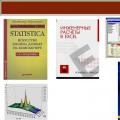 工学計算における情報技術の応用方程式の根を見つける
工学計算における情報技術の応用方程式の根を見つける 独自の Fusion Drive を作成する方法
独自の Fusion Drive を作成する方法